Vmware+Centos 设置静态 IP

第一步
点击 Vmware 虚拟机编辑,选择 NAT 模式。
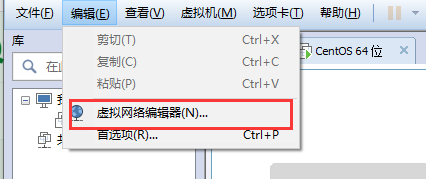
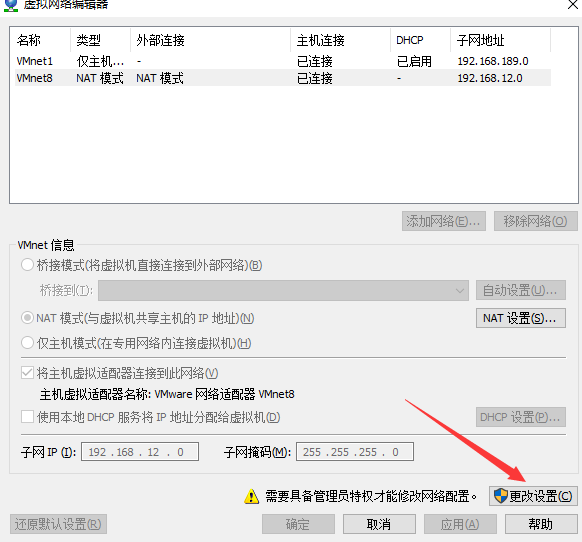
2.点击更改设置,把“使用本地 DHCP"这一项打勾去掉,这是动态获取 IP 的,同时注意一下子网的 IP 段范围,我这里是 192.168.12.0
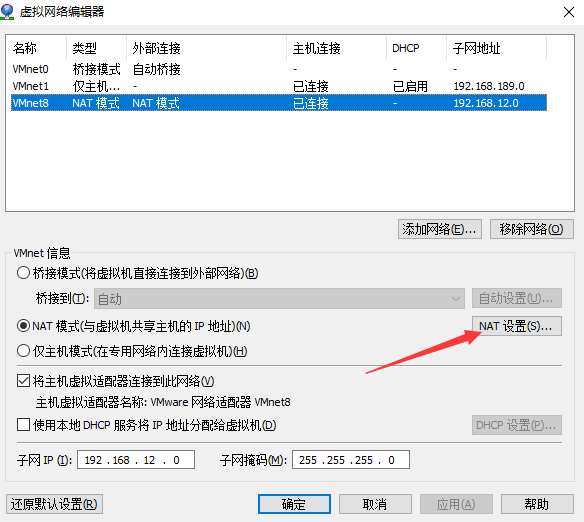
3.然后点击 NAT 设置,记一下这里的网关 IP,下面要用到,然后点击确定保存退出即可。
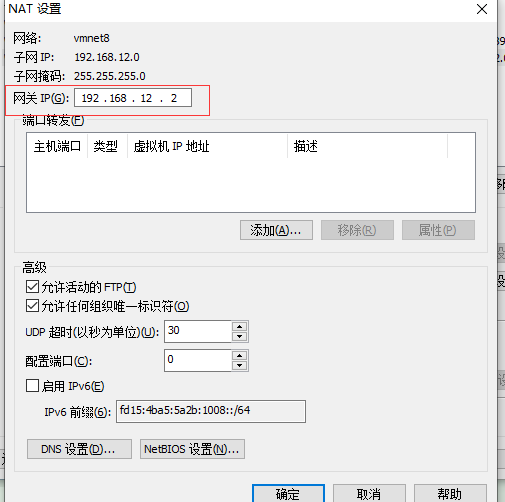
4.登录我们的虚拟机,查看当前使用的网卡,我这里使用的是 ens33,每个人的网卡设置可能会不一样,有的可能是 eth0,这个自己使用的是哪个就设置哪个就行,就像我刚开始按别人的方法搜索 eth0,我发现我居然没有这个文件,还新创建了一个 eht0,结果也没用,白忙一场,哈哈。如下图。
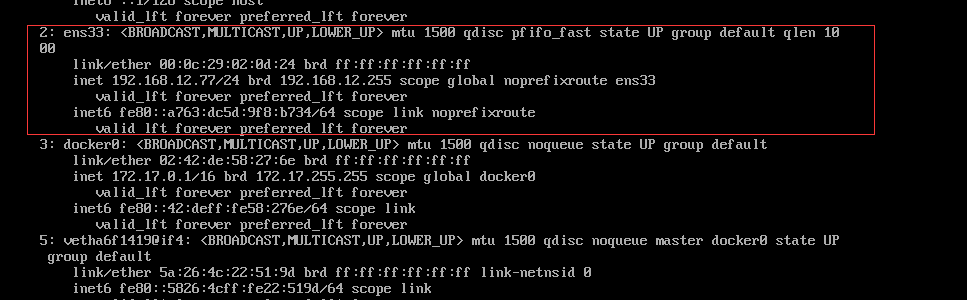
5.接下来,使用”cd /ete/sysconfig/network-scripts"进入来网关配置文件列表。然后 输入 ls 列出所有的配置文件。如图所示,我的 ifcfg-ens33 就在其中。

6.vi ifcfg-ens33 进入文件进行编辑,
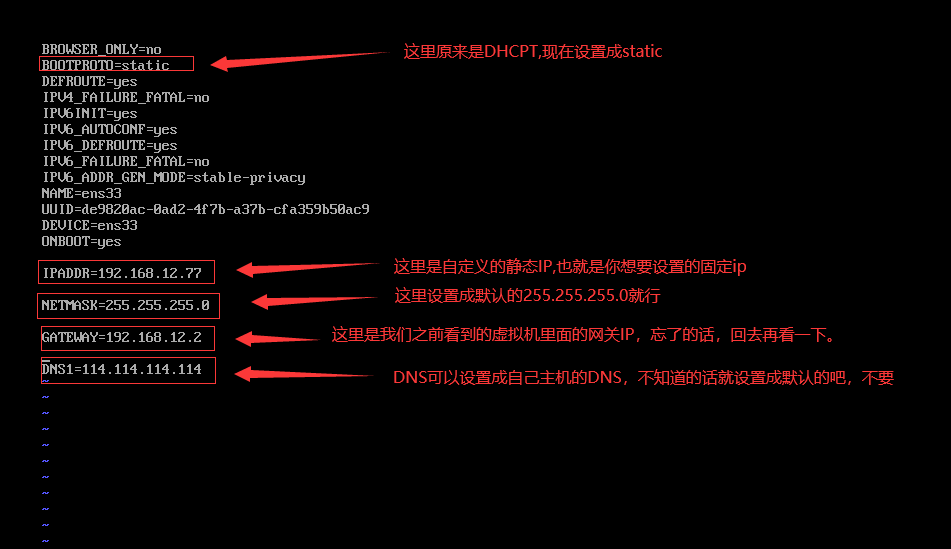
7.输入 service network restart 重启网络配置,注意,返回[ OK ] 字样才说明修改的配置是正确的,否则 虚拟重新检查一下配置文件。然后,试着 ping 一下外网,我就 ping 百度吧。测试,是可以 ping 通的。

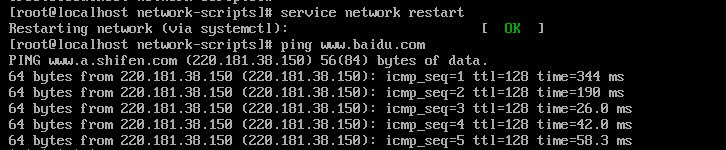
到这里虚拟机的配置就已经完成了。
8.然后,我高兴着去我自己的电脑 cmd,ping 了一下,原本期望着一行 64bytes 的字节流却没有出现,看来我还是高兴的太早了。
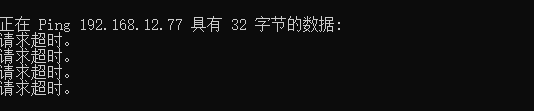
9.新坑之虚拟机可以 ping 通外网,但是宿主机却无法 ping 通虚拟机。
解决办法:找了一圈资料,找到了。哈哈。
如下图所有,找到 VMnet8,右键点击属性,找到 IPV4(TCP/IPv4),双击打开。问题就在这里啦。

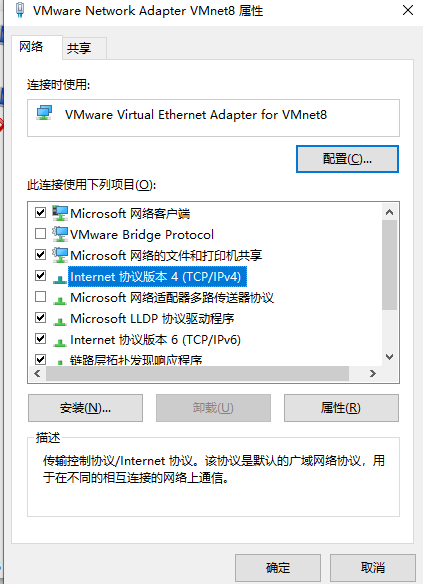
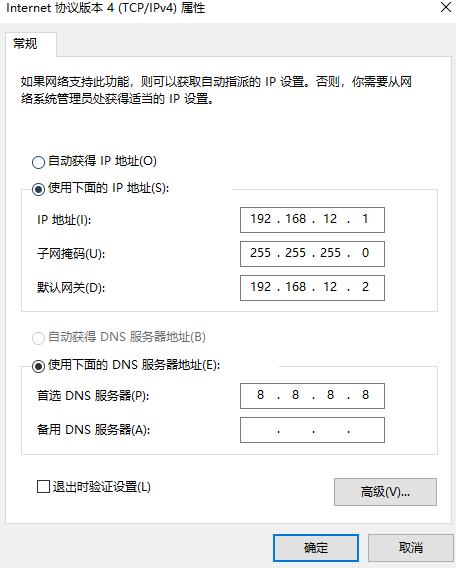
10.设置为使用下面的 ip 地址,默认网关设置成上面我们之前虚拟机里查看到的网关 IP 地址,第一个 IP 地址后面的在范围内设置成不一样的就行。DNS 使用默认 8.8.8.8 设置就行。然后点击确定,这样就 OK 了,如果宿主机还 ping 不通的话,可以先禁用了再启用,我是有这么一步操作。然后去 cmd 里测试,完美连接。
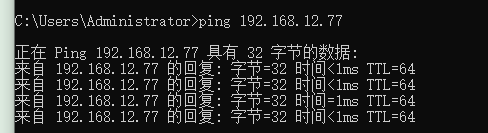
结束语:后端,服务器,linux 操作系统,毕竟不像前端一下,有信息及时反馈到我们眼前,所以我们更多的是需要足够的耐心去检查每一个字符,静下心来,终究会找到问题所在。
版权声明: 本文为 InfoQ 作者【千泷】的原创文章。
原文链接:【http://xie.infoq.cn/article/dfeba416926bd886d36ffb864】。文章转载请联系作者。












评论